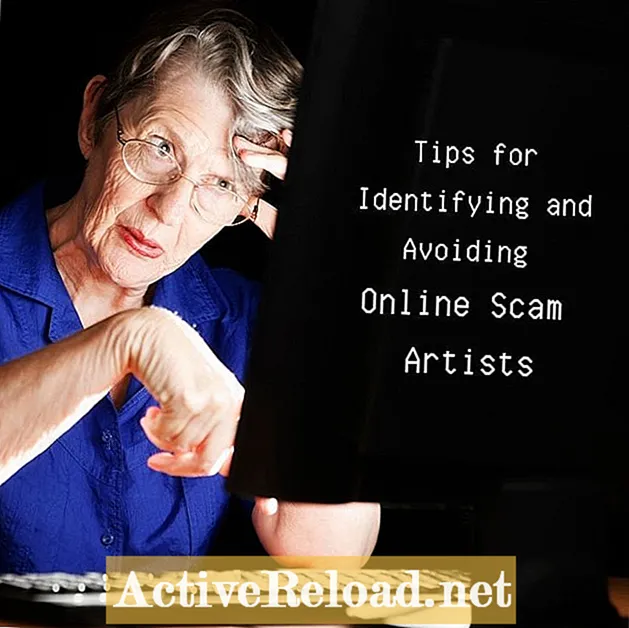Inhalt
- Suchen Sie die Registerkarte Entwickler
- Fügen Sie eine Schaltfläche ein
- Auswahl der Befehlsschaltfläche
- Schaltflächeneigenschaften suchen
- Eigenschaften
- Beschriftung bearbeiten
- Fügen Sie der Schaltfläche Code hinzu
- Visuelle Basisanwendung
- Verlassen Sie den Design-Modus
Joshua ist ein Doktorand an der USF. Er interessiert sich für Business-Technologie, Analytik, Finanzen und Lean Six Sigma.

Das Erstellen einer Schaltfläche, die Sie zu einer Webseite führt, kann ein sehr nützliches Werkzeug sein. Wenn Sie während der Arbeit in einer Arbeitsmappe regelmäßig dieselbe Webseite aufrufen, ist es möglicherweise sinnvoll, nur eine Schaltfläche zu erstellen, um zu dieser Website zu gelangen.
Suchen Sie die Registerkarte Entwickler
Klicken Sie zunächst auf die Registerkarte Entwickler. Wenn Sie die Registerkarte "Entwickler" nicht in Ihrer Excel-Multifunktionsleiste haben, können Sie hier herausfinden, wie Sie sie hinzufügen können.
Fügen Sie eine Schaltfläche ein
Klicken Sie anschließend auf die Schaltfläche "Befehlsschaltfläche einfügen". Diese befindet sich in der oberen linken Ecke des aktiven x-Steuerbereichs. Nachdem die Schaltfläche ausgewählt wurde, ziehen Sie den Cursor mit der linken Maustaste, um ein Quadrat oder Rechteck zu zeichnen. Dies bestimmt, wie groß Ihre Schaltfläche angezeigt wird.
Auswahl der Befehlsschaltfläche
Schaltflächeneigenschaften suchen
Klicken Sie mit der rechten Maustaste auf die Schaltfläche und wählen Sie Eigenschaften aus.
Eigenschaften
Beschriftung bearbeiten
Geben Sie auf der Schaltfläche im Beschriftungsbereich ein, was auf der Schaltfläche angezeigt werden soll. Schließen Sie dann das Eigenschaftenfenster.
Fügen Sie der Schaltfläche Code hinzu
Doppelklicken Sie auf die Schaltfläche, damit das visuelle Basisfenster angezeigt wird, und geben Sie die folgenden Informationen in dieses Fenster ohne Leerzeichen zwischen den Zeilen ein:
Private Sub CommandButton1_Click ()
ActiveWorkbook.FollowHyperlink _
Adresse: = "https://www.roghnu.com
End Sub
Beachten Sie, dass „CommandButton1“ der Name des Objekts ist und je nach dem, wie Sie Ihre Schaltfläche benennen, für Sie unterschiedlich sein kann. Außerdem möchten Sie die Website auswählen, die Sie anstelle von http://www.roghnu.com öffnen möchten. Klicken Sie auf die Schaltfläche Speichern und speichern Sie Ihre Arbeitsmappe als makrofähige Arbeitsmappe. Verlassen Sie das visuelle Grundfenster.
Visuelle Basisanwendung
Verlassen Sie den Design-Modus
Speichern Sie zum Schluss die Excel-Datei und beenden Sie den Entwurfsmodus, indem Sie im Abschnitt Steuerelemente auf die Schaltfläche Entwurf klicken. Jedes Mal, wenn Ihre Schaltfläche ausgewählt wird, sollte sich Ihr Webbrowser automatisch öffnen, um die Webadresse anzuzeigen, die in den Schaltflächeneigenschaften gespeichert wurde.